- Հեղինակ Abigail Brown [email protected].
- Public 2023-12-17 06:51.
- Վերջին փոփոխված 2025-01-24 12:12.
Եթե ձեր Surface Pro-ի, Surface Go-ի, Surface Laptop-ի կամ Surface Book-ի հետ կապված շատ խնդիրներ ունեք, լուծումը կարող է լինել գործարանային վերակայումը:
Մակերևույթի գործարանային վերակայումը, որը նաև կոչվում է կոշտ վերականգնում, հեռացնում է օգտատիրոջ բոլոր տվյալները և ըստ էության, սարքը վերադարձնում է այն վիճակին, որում եղել է, երբ այն ստացել եք առաջին անգամ: Surface Pro-ի կամ Windows 10 այլ սարքի վերակայումը կարևոր որոշում է և չպետք է շփոթել «Սկսել» ընտրացանկում «Վերագործարկելու» ընտրանքի հետ, որը պարզապես անջատում և նորից միացնում է ձեր համակարգիչը::
Գործարանային վերակայումը կարող է օգտագործվել ձեր Surface-ի հիմնական տեխնիկական խնդիրները շտկելու կամ ձեր բոլոր տվյալները հեռացնելու համար, որպեսզի կարողանաք դրանք վաճառել կամ տալ ուրիշին օգտագործելու համար: Ահա այն ամենը, ինչ դուք պետք է իմանաք Surface Pro-ում կոշտ վերականգնում կատարելու մասին:
Ի՞նչ է տեղի ունենում մակերեսային գործարանային վերակայման ժամանակ:
Բոլոր ժամանակակից Surface համակարգիչները՝ Surface Pro-ից մինչև Surface Laptop, առաքվում են Windows 10 օպերացիոն համակարգով նախապես տեղադրված: Windows 10 օպերացիոն համակարգով աշխատող Surface-ի վրա զրոյացում կատարելիս տեղի կունենա հետևյալը`
- Ձեր բոլոր ֆայլերը կջնջվեն:
- Բոլոր հավելվածները կհեռացվեն:
- Ձեր տեղադրած բոլոր դրայվերները կջնջվեն:
- Համակարգի կարգավորումներում ձեր կատարած փոփոխությունները, օրինակ՝ Windows 10-ի պայծառության կարգավորումները, կվերակայվեն:
Վերջին գիծ
Ձեր Windows սարքի վերակայումը պետք է դիտարկել որպես վերջին միջոց: Surface սարքի հետ կապված շատ խնդիրներ հաճախ կարելի է լուծել՝ պարզապես վերագործարկելով կամ թարմացնելով օպերացիոն համակարգը և հավելվածները վերջին տարբերակներին: Արժե փորձել այս և ցանկացած այլ հնարավոր լուծումներ, նախքան վերակայումը կատարելը:
Անելիքներ, որոնք պետք է անել նախքան ձեր մակերեսը վերականգնելը
Ձեր մակերեսի վերակայումը կարևոր գործողություն է, որն ըստ էության ջնջում է ձեր ամբողջ ներկայությունը սարքից. Կարևոր է պատշաճ նախապատրաստվել նախքան վերակայման գործընթացը սկսելը:
- Պահուստային ֆայլեր. Վերակայման շատ դեպքերում ձեր բոլոր ֆայլերը կջնջվեն, ուստի համոզվեք, որ պատճենել եք այն ամենը, ինչ ցանկանում եք պահել արտաքին հիշողության սարքում: Windows 10-ը տրամադրում է վերակայման տարբերակ, որը պնդում է, որ պահում է անձնական ֆայլերը, բայց ամեն դեպքում լավ գաղափար է ամեն ինչ կրկնօրինակել:
- Ամպային ծառայություններ. Եթե օգտագործում եք ամպային ծառայություն, ինչպիսիք են OneDrive-ը կամ Google Drive-ը, համոզվեք, որ ձեր Surface-ը միացված է ինտերնետին և պատշաճ կերպով համաժամացրել է ձեր բոլոր ֆայլերը: Երբ ձեր վերականգնումն ավարտվի, դուք կարող եք մուտք գործել ձեր ամպային հաշիվներ, և ձեր բոլոր ֆայլերը պետք է ևս մեկ անգամ համաժամացվեն ձեր Windows սարքի հետ:
- Windows 10-ի այլ օգտատերեր. Եթե մի քանի օգտատերեր օգտագործում են ձեր Windows 10 համակարգիչը, տեղեկացրեք նրանց վերակայման մասին և համոզվեք, որ նրանք նույնպես կրկնօրինակել են իրենց բոլոր տվյալները:
- Միացրեք ձեր Windows սարքը. սա չափազանց կարևոր է: Եթե վերակայման գործընթացում ձեր սարքի մարտկոցը սպառվի, դուք կարող եք մեծ սխալներ առաջանալ կամ նույնիսկ ֆայլերի կոռումպացված լինել:
Ինչպես գործարանային վերակայել Surface Pro-ն, գիրքը կամ նոութբուքը
Այժմ, երբ դուք գիտեք, թե ինչի վրա է ազդում գործարանային վերակայումը և պատրաստել եք ձեր համակարգը գործընթացին, ժամանակն է իրականում իրականացնել վերակայումը:
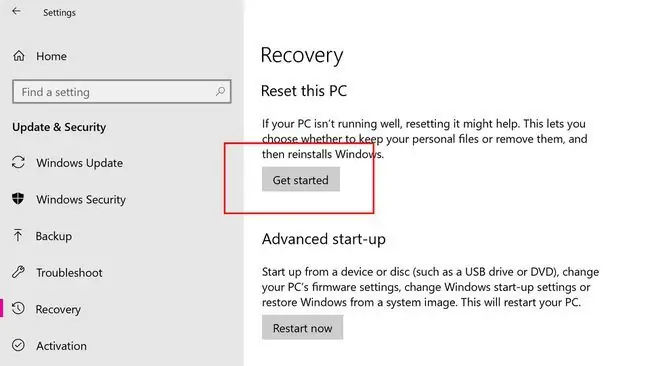
- Ընտրեք փոքր քառակուսի պատկերակը էկրանի ներքևի աջ մասում՝ Windows 10 Գործողությունների կենտրոնը բացելու համար: Այլապես, ձեր մատով սահեցրեք էկրանի աջ կողմից՝ բացելու Գործողությունների կենտրոնը:
- Ընտրեք Բոլոր կարգավորումները ՝ Settings հավելվածը բացելու համար: հավելվածը:
- Կարգավորումներ հավելվածը բացելուց հետո ընտրեք Թարմացում և անվտանգություն:
- Ձախ կողմի ընտրացանկից ընտրեք Վերականգնում։
- Հաջորդ էկրանին Վերականգնել այս PC բաժինը, ընտրեք Սկսել կոճակը: կոճակը:
-
Ձեզ կտրամադրվի երկու տարբերակ՝ Պահպանել իմ ֆայլերը և Հեռացնել ամեն ինչ: Երկուսն էլ կվերականգնեն գործարանային կարգավորումները և կջնջեն ձեր հավելվածներն ու կարգավորումները:
Պահպանեք իմ ֆայլերը-ը կպահի ձեր անձնական ֆայլերը ձեր Surface-ում, մինչդեռ Հեռացրեք ամեն ինչ կջնջի դրանք հավելվածների և կարգավորումների հետ միասին:
-
Եթե ձեր Surface սարքում ունեք մեկից ավելի սկավառակ, ձեզ կհարցնեն, թե արդյոք ցանկանում եք վերակայել միայն Windows 10-ը տեղադրված հիմնական սկավառակը կամ բոլոր միացված կրիչները:
Ընտրեք կամ Միայն սկավառակը, որտեղ տեղադրված է Windows կամ Բոլոր կրիչներ՝ շարունակելու համար:
Եթե դուք չեք տեսնում այս տարբերակը, դա այն պատճառով է, որ ձեր Surface-ն ունի միայն մեկ սկավառակ: Դա միանգամայն լավ է, և դուք կարող եք շարունակել հաջորդ քայլը:
-
Ընտրեք կամ Պարզապես հեռացրեք իմ ֆայլերը կամ Հեռացրեք ֆայլերը և մաքրեք սկավառակը: Երկու տարբերակներն էլ կվերակայեն ձեր մակերեսը՝ ջնջելով ձեր ֆայլերը (եթե ավելի վաղ ընտրված եք), հավելվածները և կարգավորումները:
Պարզապես հեռացրեք իմ ֆայլերը-ն ամենաարագ տարբերակն է և խորհուրդ է տրվում, եթե դուք ինքներդ պատրաստվում եք շարունակել օգտագործել Surface սարքը:
Հեռացնել ֆայլերը և մաքրել սկավառակը-ն ավելի երկար է տևում, սակայն դժվարացնում է ձեր անձնական ֆայլերի վերականգնումը մեկ ուրիշի կողմից, եթե դուք տալիս եք ձեր Surface-ը կամ վաճառում եք այն:
-
Վերջապես ձեզ կցուցադրվի էկրան, որն ամփոփում է նախորդ քայլերում ընտրված ձեր վերակայման բոլոր նախապատվությունները:
Ընտրեք Վերականգնել ՝ վերակայման գործընթացը սկսելու համար կամ չեղարկեք՝ նորից սկսելու սկզբից և ընտրեք տարբեր կարգավորումներ:
- Ձեր Surface սարքն այժմ կսկսի վերակայման գործընթացը: Պատրաստ լինելուց հետո ձեր համակարգիչը կվերագործարկվի որպես բոլորովին նոր Windows 10 սարք:
Եթե չեք կարողանում մուտք գործել ձեր Surface համակարգիչ Windows 10-ի մուտքի էկրանից, դուք դեռ կարող եք ակտիվացնել վերը նշված վերակայման մեթոդը: Մուտք գործելու էկրանին սեղմած պահեք Shift կոճակը՝ ընտրելով Վերսկսել տարբերակը: Այնուհետև ձեր մակերեսը կվերագործարկվի և ձեզ կտրամադրվի նոր էկրան՝ Troubleshoot ընտրեք այն, ապա ընտրեք Վերականգնել այս համակարգիչը՝ սկսելու համար: վերակայումը։
Ինչպես վերականգնել Windows 8-ի մակերեսը գործարանային
Եթե դուք ունեք ավելի հին Surface մոդել, որն աշխատում է կամ Windows 8 կամ Windows 8.1 օպերացիոն համակարգերով, դուք դեռ կարող եք վերականգնել՝ անելով հետևյալը:
Վերակայումը կոչվում է թարմացում Windows 8-ում և 8.1-ում:
- Բացեք Settings հավելվածը՝ մատը սահեցնելով էկրանի աջ կողմից, այնուհետև հպեք Կարգավորումներ պատկերակին:
- Անցնել Փոխել համակարգչի կարգավորումները > Թարմացում և վերականգնում > Վերականգնում.
-
Հպեք Սկսել կոճակին Թարմացրեք ձեր համակարգիչը՝ առանց ձեր ֆայլերի վրա ազդելու կամ Հեռացրեք ամեն ինչ և նորից տեղադրեք Windows-ը.
Առաջին տարբերակը նույնն է, ինչ Windows 10-ի վերակայման տարբերակը և պահպանում է ձեր անձնական ֆայլերը, բայց հեռացնում է ձեր փոխած հավելվածները կամ կարգավորումները:
Երկրորդը նույնն է, ինչ Windows 10 կոշտ գործարանային վերակայումը և հեռացնում է ամեն ինչ սարքից:
- Ձեր սարքն այժմ կսկսի թարմացման գործընթացը: Ավարտելուց հետո դուք կունենաք այն, ինչ կզգաք բոլորովին նոր Windows 8 Surface-ը:






